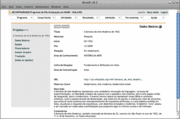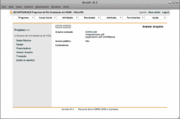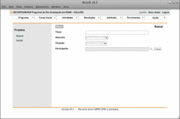Atividades/Projetos
De Adjutorium
AdminScire (disc | contribs) (→O que é) |
AdminScire (disc | contribs) (→Descrição) |
||
| Linha 26: | Linha 26: | ||
====Descrição==== | ====Descrição==== | ||
| + | |||
| + | [[image:ProjetosFolhaRosto.gif|thumb|right|Folha de Rosto de Projetos]] | ||
| + | [[image:ProjetosAnexarArquivo.gif|thumb|right|Anexar arquivo]] | ||
| + | [[image:ProjetosFiltrosBusca.gif|thumb|right|Filtros de busca de Projetos]] | ||
:*No Menu Principal, acionar ‘Atividades: Projetos’’. | :*No Menu Principal, acionar ‘Atividades: Projetos’’. | ||
Edição de 22h00min de 16 de outubro de 2008
|
O que é
Cadastro dos Projetos na BaseATRIO do Programa.
Um Projeto é entendido como uma atividade realizada sobre tema ou objeto específico, com objetivos, metodologia e duração definidos, e desenvolvida individualmente ou, conjuntamente, por uma equipe de docentes, alunos etc.
- Um Projeto pode ser associado a uma Linha de Pesquisa e enquadrar-se numa das Áreas de Concentração da instância considerada da Estrutura Acadêmica, ou pode ser um empreendimento independente destas.
- Se o Projeto é associado a uma Linha de Pesquisa, a relação desta com as Áreas de Concentração da instância considerada da Estrutura Acadêmica é extendida ao Projeto. Isto é, se a Linha estiver associada a uma das Áreas de Concentração, o Projeto é, por extensão, também associado à mesma Área; se a Linha de Pesquisa não estiver associada a qualquer uma das Áreas de Concentração, o Projeto não pode ser associado a nenhuma delas.
Para cadastramento, são solicitadas informações básicas do Projeto, Área de Concentração e Linha de Pesquisa, Equipe, Financiadores. Opcionalmente, pode ser registrada a tradução de dados específicos.
Como Funciona
Inclusão
Sumário & Pré-condições
Inclusão de um Projeto na BaseATRIO do Programa.
Função disponível apenas para usuários do ATRIO cujo perfil contemple este direito.
Descrição
- No Menu Principal, acionar ‘Atividades: Projetos’’.
- Apresentada tela com a opção ‘Incluir’. Esta opção é um link para inclusão de novos registros.
- Fluxo de eventos:
- Apresentado formulário para inclusão dos dados básicos do Projeto.
- Usuário preenche formulário de inclusão e o ‘submete’.
- Se a validação do formulário detectar erros no preenchimento, o formulário volta a ser exibido, para correção. Os erros detectados são exibidos.
- Quando a validação indicar preenchimento ‘Ok’, os dados do formulário são registrados na BaseATRIO.
- Se o registro do formulário está ‘Ok’, é apresentada a ‘Folha de Rosto do Projeto' com os dados registrados e opções (links) para:
- exclusão do projeto;
- alteração/complementação dos dados básicos;
- formulário da equipe (alteração/inclusão/exclusão);
- formulário de financiadores (alteração/inclusão/exclusão);
- formulário de anexar arquivo (alteração/inclusão/exclusão);
- formulário de tradução (alteração/inclusão/exclusão);
- formulário [todas as opções] (alteração/inclusão/exclusão);
- Para cada formulário, repete-se o ciclo descrito de (2) até (5).
Consulta / Alteração / Exclusão
Sumário & Pré-condições
Recuperação de um Projeto da BaseATRIO do Programa, para consulta, alteração de dados já registrados, inclusão de novos dados ou sua eliminação da base de dados.
As opções de edição e exclusão estão disponíveis apenas para usuários ATRIO com perfil que contemple este direito.
Descrição
- No Menu Principal, acionar ‘Atividades: Projetos’.
- Apresentada tela com a opção ‘Buscar’. Esta opção é um link para consulta, alteração ou exclusão de registros previamente cadastrados.
- Fluxo de eventos:
- Apresentado formulário com ‘filtros de busca’ para recuperação do Projeto.
- Usuário preenche ‘filtro de busca’ do formulário e o ‘submete’.
- São recuperados todos os registros a Base de Dados que satisfizerem os filtros estabelecidos.
- Para cada registro recuperado está disponível um link que dá acesso ao dados do Projeto escolhida.
- Apresentada a ‘Folha de Rosto do Projeto' com os dados registrados e opções (links) para:
- exclusão do Projeto;
- alteração/complementação dos dados básicos;
- formulário da equipe (alteração/inclusão/exclusão);
- formulário de financiadores (alteração/inclusão/exclusão);
- formulário de anexar arquivo (alteração/inclusão/exclusão);
- formulário de tradução (alteração/inclusão/exclusão);
- formulário [todas as opções] (alteração/inclusão/exclusão);
- Para cada formulário, de acordo com os direitos do usuário:
- Usuário preenche formulário e o ‘submete’.
- Enquanto a validação do formulário detectar erro no preenchimento, o formulário voltará a ser exibido, apresentando os erros detectados.
- Quando a validação detectar preenchimento ‘Ok’, os dados do formulário são registrados na Base de Dados.
- Se registro do formulário ‘Ok’, é apresentada a ‘Folha de Rosto’ da respectiva opção com os dados registrados e opções (links) para continuar editando este formulário (alteração/inclusão/exclusão) e retorno para a ‘Folha de Rosto do Projeto'.
Conteúdo
Dados básicos
- Título
- Natureza: domínio discreto (seleção entre as opções disponíveis).
- Início: mês / ano início do projeto; formato 'mm/aaaa'.
- Fim: mês / ano fim do projeto; formato 'mm/aaaa'.
- Situação: domínio discreto (seleção entre as opções disponíveis).
- Área de Conhecimento: preenchimento através de 'Busca' que recupera registros previamente cadastrados na base.
- Linha de Pesquisa: preenchimento através de 'Busca' que recupera registros previamente cadastrados na base. Caso a Linha seja relacionada a uma Área de Concentração, essa Área também será recuperada.
- Área de Concentração: preenchimento através de 'Busca' que recupera registros previamente cadastrados na base.
- URL: endereço eletrônico do texto integral do projeto.
- Descrição: descrição sucinta do Projeto, com especificação do seu tema e objetivo.
- Comentários: campo livre.
Equipe
- Ordem: ordem de exibição dos participantes da Equipe. Caso não preenchido, a ordem será alfabética.
- Participante: preenchimento através de 'Busca' que recupera registros previamente cadastrados na base.
- Início: mês / ano início da atuação no Projeto; formato 'mm/aaaa'.
- Fim: mês / ano fim da atuação no Projeto; formato 'mm/aaaa'.
- Responsável: indicação se o participante é responsável pelo Projeto.
- Comentários: campo livre.
Financiadores
- Financiador: entidades financiadoras do projeto; preenchimento através de 'Busca' que recupera registros previamente cadastrados na base.
- Natureza: objetivo do financiamento ou destinação dos recursos; domínio discreto (seleção entre as opções disponíveis).
- Início: mês / ano início do financiamento; formato 'mm/aaaa'.
- Fim: mês / ano fim do financiamento; formato 'mm/aaaa'.
- Comentários: campo livre.
Anexar arquivo
- Arquivo anexado
- Comentário: campo livre.
Tradução
- Title
- Description: campo livre.